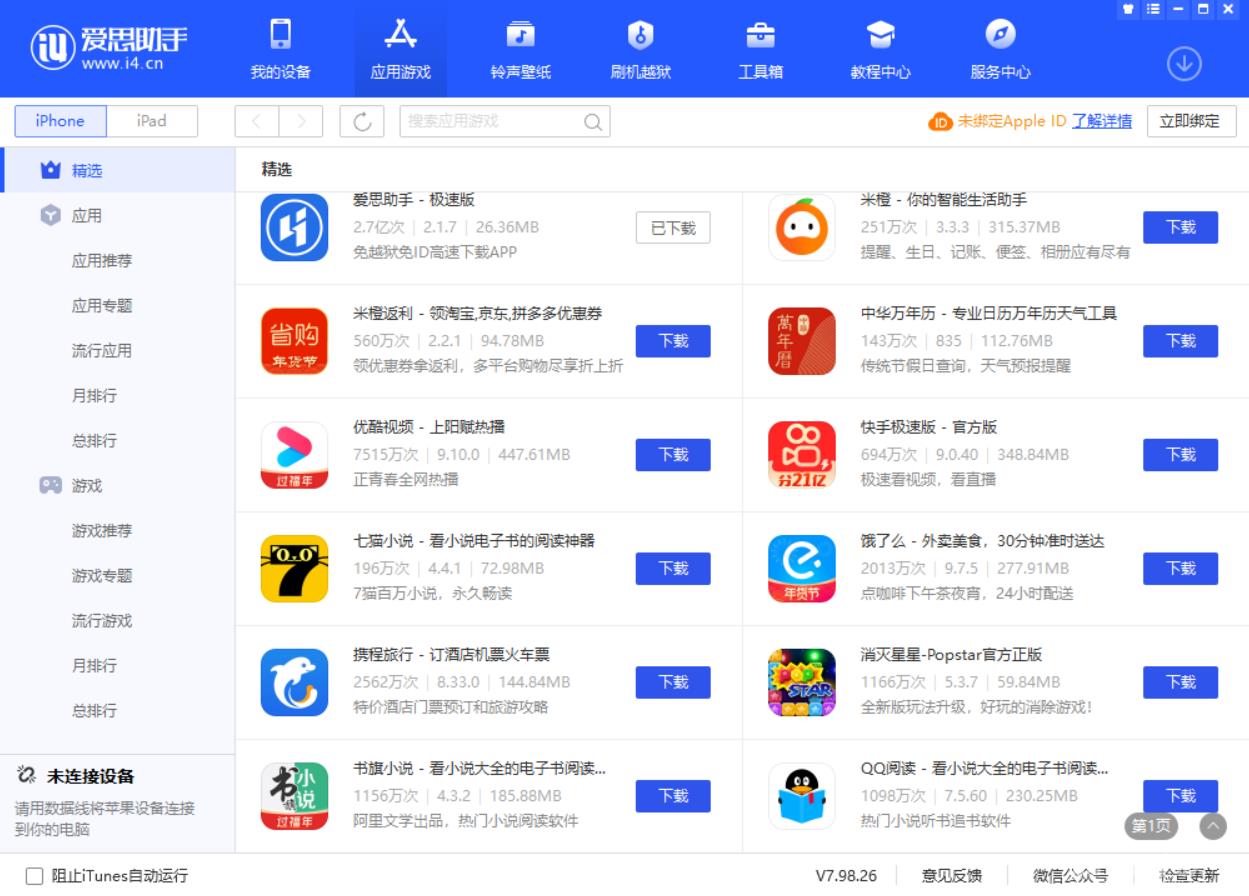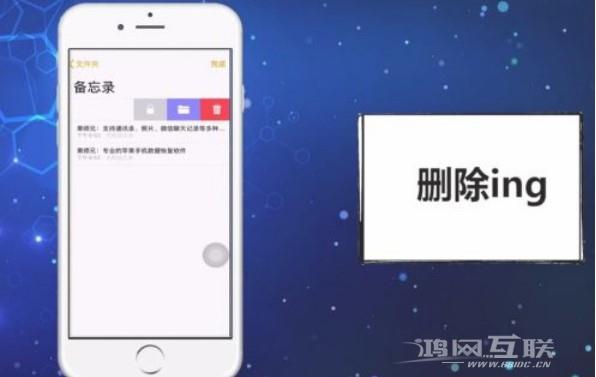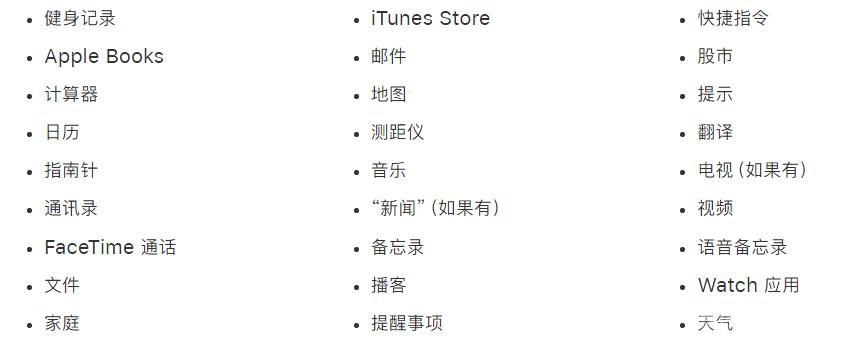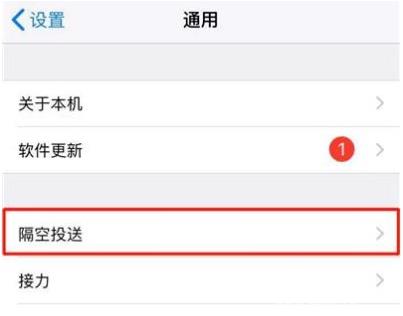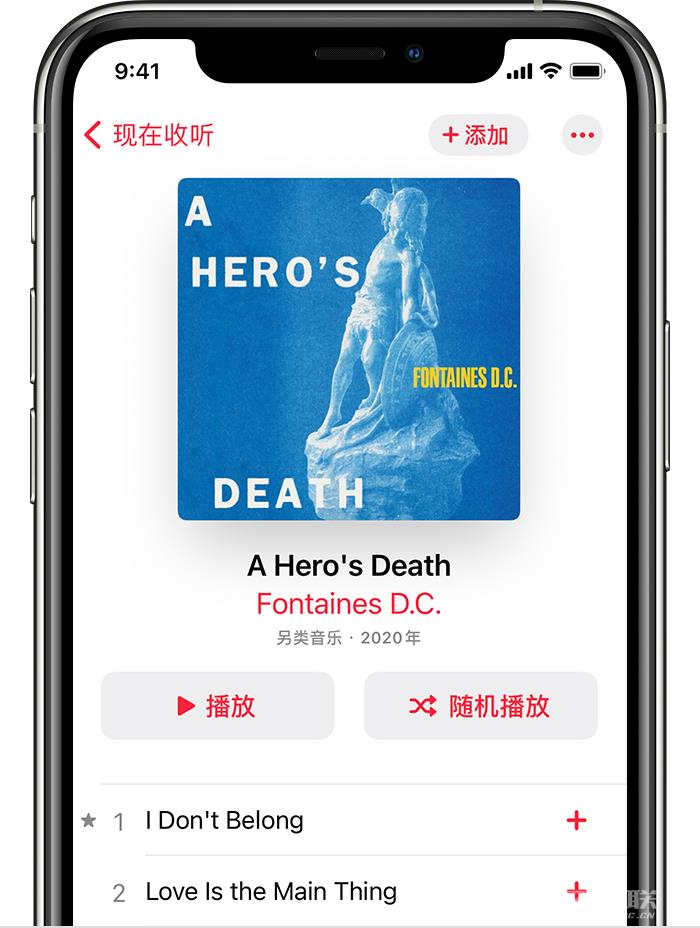在使用iPhone时,您可能会遇到无法正常打开App Store的情况,出现“无法连接App Store”的提示。遇到此问题时,您可以参考以下信息尝试解决: 1、确认App Store网络是否开启
在使用iPhone时,您可能会遇到无法正常打开App Store的情况,出现“无法连接App Store”的提示。当您遇到此问题时,您可以参考以下信息尝试解决:
1.确认App Store是否开启网络权限:
打开“设置”-“无线局域网”-“使用Wi-Fi和蜂窝网络的应用程序”,找到“应用程序商店”并选择允许其使用“WLAN和蜂窝网络”。
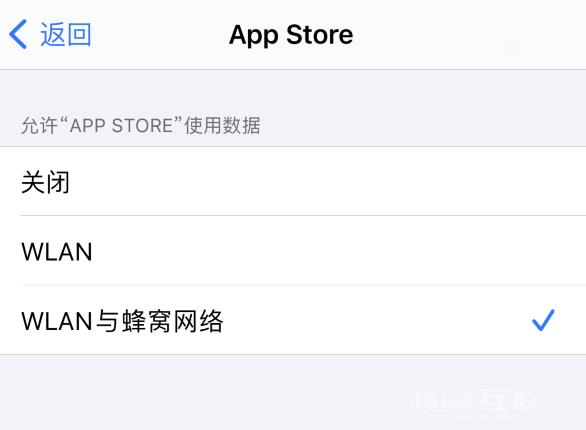
2.确保App Store服务和功能可以正常使用:
点击此处进入苹果官网“系统状态页面”查看App Store服务是否正常。如果显示不是绿色,则说明Apple服务出现问题,需要等待恢复后再使用。

3.尝试修改网络的DNS地址:
如果检查之前的设置后仍然无法打开App Store,您可以尝试更改网络的DNS地址:
打开“设置”-“无线局域网”,点击当前连接的Wi-Fi后面的蓝色感叹号,输入然后下拉,选择“配置DNS”,改为“手动”,将DNS服务器改为“8.8” .8.8”或“114.114.114.114”。
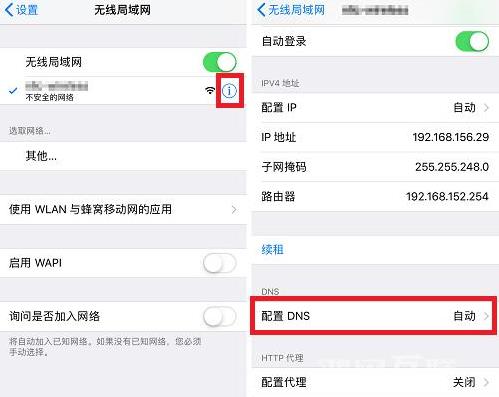
修改完成后,我们可以尝试再次打开App Store,看看问题是否已经解决。
4. 恢复网络设置:
如果仍然无法正常使用,您可以尝试重置移动网络。重置网络:打开“设置”-“常规”-“重置”-“重置网络设置”。
此操作不会清除iPhone中的照片、应用程序等数据,但会清除之前连接的WiFi,并将其恢复为默认网络设置。您需要重新进入WiFi连接网络。
5. 检查iPhone日期和时间是否正确:
打开iPhone设置-通用-日期和时间,检查当前时间、时区和日期是否准确,然后打开“自动设置”。
6.切换到蜂窝网络下载应用程序:
如果当前WiFi环境不好且流量充足,可以先通过蜂窝网络下载或更新应用程序。
7、通过爱思助手移动端或PC端下载应用程序:
如果您暂时无法打开App Store,可以先通过爱思助手PC端或移动端下载应用程序。无需登录Apple ID,即可随意下载大量免费应用程序。